So öffnen Sie die Systemsteuerung unter Windows (einschließlich Windows 10, wo Links dazu entfernt wurden)

Benutzerfrage
Guten Tag.
Kürzlich habe ich festgestellt, dass durch Klicken mit der rechten Maustaste auf START das übliche Menü nicht mehr angezeigt wird: Es gibt keinen Link zur Befehlszeile und zum Bedienfeld (was das erste ist, was Sie brauchen!). Im START-Menü selbst gibt es auch keinen Link dazu. Wie kann ich es öffnen? Vielleicht habe ich einen Virus bekommen?
PS Installierte Windows 10, die aktuellste aktualisierte Version (dh am 20. Mai 2018).
Schönen Tag!
Ja, es scheint, dass Windows-Entwickler dieses klassische Panel im Laufe der Zeit komplett aufgeben möchten ...

Neue Optionen in Windows 10 und der klassischen Systemsteuerung / Clickable
Trotzdem ist es heute noch häufig erforderlich, es einzugeben, um viele Parameter und Einstellungen zu ändern. In diesem Hilfeartikel zeige ich Ihnen verschiedene Möglichkeiten zum Öffnen (einige der Methoden sind universell und funktionieren unter verschiedenen Windows-Betriebssystemen).
Damit...
* *
So rufen Sie die Systemsteuerung / Systemsteuerung auf
Methode 1: universell (für Windows 7, 8, 10)
- Drücken Sie die Tastenkombination Win + R (das Fenster "Ausführen" sollte in der Ecke des Bildschirms angezeigt werden).
- Geben Sie den Befehl "Control" ein (ohne Anführungszeichen, siehe Abbildung unten).
- Drücken Sie OK oder Enter. Eigentlich ist das alles, nur 3 Aktionen!

Win + R - Öffnen Sie das Bedienfeld (Steuerbefehl)
Ich möchte Sie übrigens darauf aufmerksam machen, dass Sie anstelle des Befehls " Control " auch das " Control Panel " (Vollversion) verwenden können.
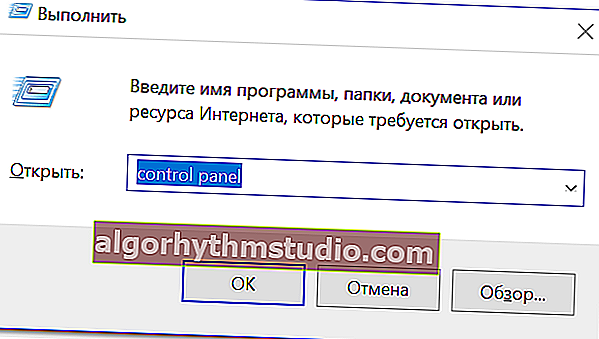
Systemsteuerung - Dies ist ebenfalls zulässig
Es gibt auch eine andere alternative Option:
- Drücken Sie die Tastenkombination Strg + Umschalt + Esc (oder Strg + Alt + Entf ). Wir müssen den Task-Manager öffnen.
- Klicken Sie dann auf das Menü "Datei / Neue Aufgabe".
- Geben Sie den Befehl "Systemsteuerung" in die Zeile "Öffnen" ein (siehe Beispiel unten).

Öffnet die Systemsteuerung über den Task-Manager
Methode 2: über Power Shell / Kommandozeile (universell)
Das Bedienfeld kann auch über die Befehlszeile geöffnet werden. Dazu müssen Sie nur einen " Control " -Befehl eingeben und die Eingabetaste drücken.

Öffnen Sie das Bedienfeld über die Befehlszeile
Übrigens, wie bei Windows 10 - in aktualisierten Versionen, wenn Sie auf Win + X klicken (oder mit der rechten Maustaste auf START klicken) - gibt es keine Befehlszeile im Kontextmenü, aber Power Shell . Sie können damit auch das Bedienfeld öffnen.

Win + X - Kontextmenü
Geben Sie in Power Shell einfach denselben Steuerbefehl ein und drücken Sie die Eingabetaste. Ein Beispiel ist unten gezeigt.

Power Shell ist ein leistungsstarker Befehlszeilenersatz ...
Methode 3: Verwenden der erstellten Verknüpfung auf dem Desktop
Ein weiterer sehr bequemer Weg ist das Erstellen eines speziellen. Ein Symbol auf dem Desktop, mit dem Sie jederzeit mit einem Mausklick auf das Bedienfeld zugreifen können.
Gehen Sie dazu wie folgt vor: Klicken Sie mit der rechten Maustaste auf eine beliebige Stelle auf dem Desktop. Wählen Sie im angezeigten Menü "Erstellen -> Verknüpfung" (siehe Beispiel unten).

Erstellen Sie eine Verknüpfung
Geben Sie als Nächstes den Befehl Systemsteuerung anstelle des Pfads in der Positionszeile an (wie im folgenden Beispiel). Übrigens können Sie der Verknüpfung einen beliebigen Namen geben.

Schreiben Sie im Pfad der Verknüpfung den Befehl Control
Infolgedessen wird auf dem Desktop eine Verknüpfung angezeigt (siehe Abbildung unten), mit der Sie das Bedienfeld schnell starten können.

Verknüpfung bereit
Methode 4: Verwenden der Windows-Suche
In Windows 10 gibt es übrigens neben dem START-Menü eine sehr "intelligente" Suchleiste (zumindest gibt es dort in den Standardeinstellungen ein Lupensymbol) .
Klicken Sie einfach auf dieses Symbol (1) und geben Sie "Bedienfeld" (2) in die Suchleiste ein , da Windows Ihnen die am besten geeignete Option (3) bietet - in diesem Fall "Systemsteuerung" . Wie im folgenden Screenshot gezeigt.
Bequem!

Suchleiste in Windows 10
Übrigens, um nicht jedes Mal nach dem Bedienfeld zu suchen , können Sie es an die Taskleiste anheften . Klicken Sie dazu einfach mit der rechten Maustaste auf das Symbol für das geöffnete Bedienfeld und wählen Sie die Funktion "Pin" (siehe Abbildung unten).

Stecken Sie das Bedienfeld in die Taskleiste (Entschuldigung für die Tautologie)
Wie es am Ende aussehen wird, können Sie meinem Beispiel entnehmen (1 Klick - und Sie befinden sich bereits in der Systemsteuerung) .

Mein Dashboard: Rechner + Grundlegende Attribute der Systemsteuerung
Methode 5: über die Optionen zum Anzeigen von Desktopsymbolen (Windows 10)
Zuerst müssen Sie die Windows-Einstellungen öffnen (Sie können START verwenden, Sie können die Win + i-Kombination verwenden) und zum Abschnitt "Personalisierung / Themen / Desktop-Symboleinstellungen" gehen (siehe Abbildung unten).

Themen - Optionen
Setzen Sie dann ein Häkchen neben die Anzeige des Symbols "Systemsteuerung" und speichern Sie die Einstellungen.

Schalttafel
Tatsächlich wird fast sofort ein Bedienfeld auf Ihrem Desktop angezeigt - jetzt können Sie es schnell und ohne zusätzliche Befehle öffnen ...

Desktop
* *
Ich denke, dass die vorgeschlagenen Methoden ausreichen sollten ...
Viel Glück!
✌






